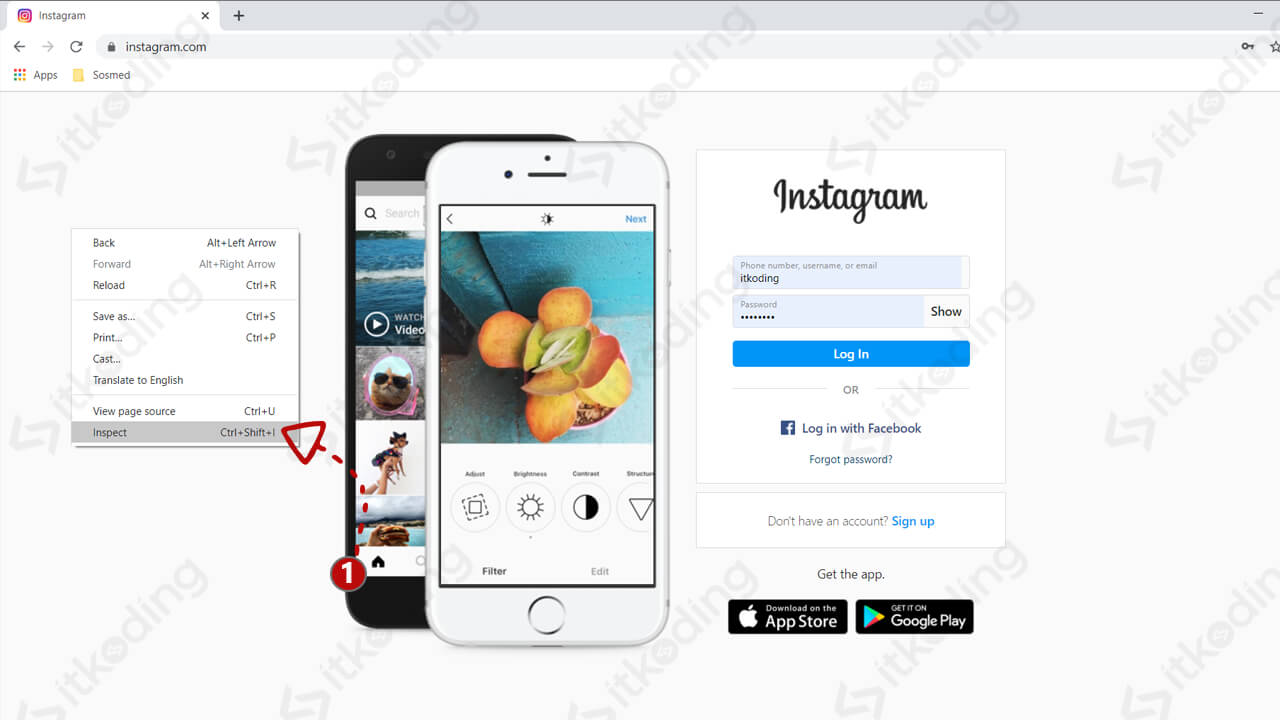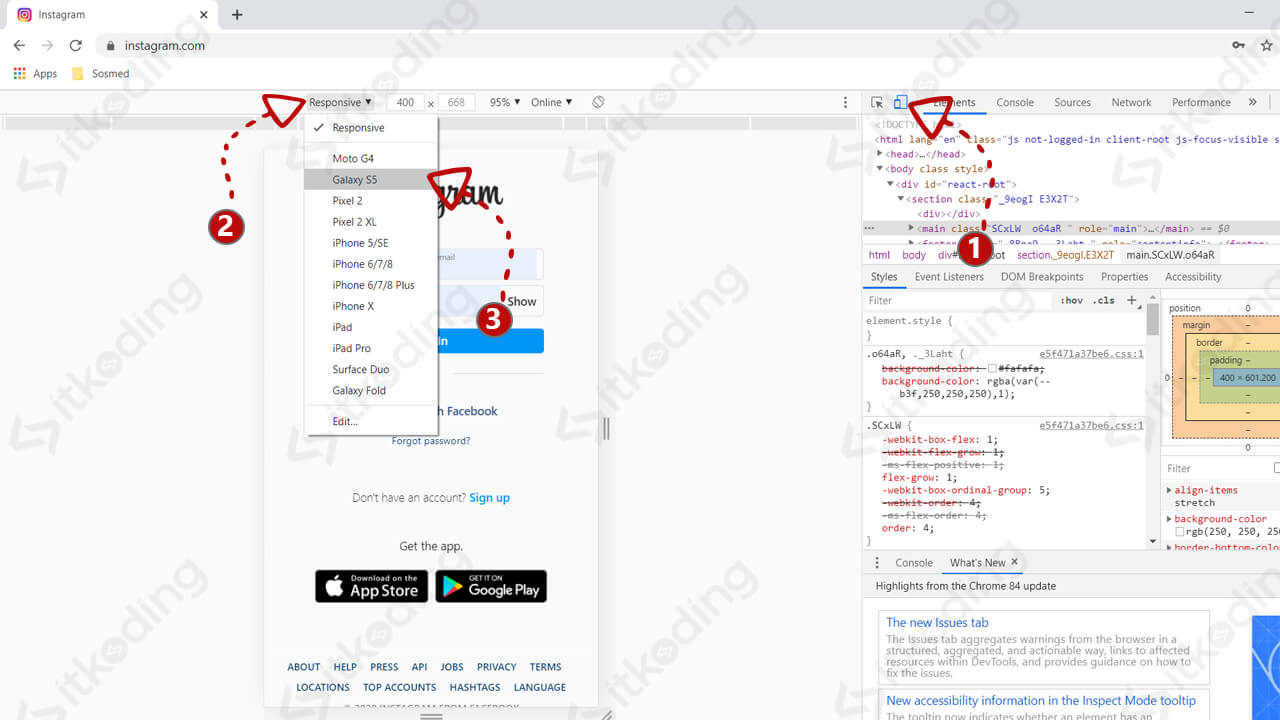Cara Upload Foto di Instagram Lewat PC
Saat membuka Instagram melalui PC, kita tidak akan menemukan menu untuk upload foto. Hal ini dikarenakan instagram membatasi beberapa fiturnya saat diakses melalui PC atau laptop. Berbeda dengan sosial media lain, Instagram memang didesain khusus untuk pengguna HP. Jika kita ingin menggunakan semua fiturnya maka kita harus menggunakan aplikasi Instagram di HP Android atau iPhone.
Meskipun menu posting foto tidak ada saat dibuka di laptop atau PC bukan berarti kita tidak bisa menggunakan fitur tersebut. Cara ini tergolong tricky. Untuk upload foto instagram di pc atau laptop bisa menggunakan fitur inspect element pada internet browser. Hampir semua browser dengan versi terbaru memiliki fitur tersebut. Dengan inspect element kita bisa mengubah mode device menjadi smartphone. Sehingga semua fitur IG bisa diakses melalui browser di komputer dan PC. Agar lebih jelas, mari kita bahas langkah-langkah detailnya.
Upload Foto Instagram di PC untuk Feed
Cara pertama ini akan kita lakukan melalui Google Chrome. Saya memilih Google Chrome karena mayoritas pengguna HP Android menggunakan Chrome sebagai browser mereka. Tentunya kita harus menyiapkan gambar dengan ukuran yang sesuai untuk posting di IG. Silahkan baca rekomendasi ukuran foto Instagram jika belum mengetahuinya.
Berikut ini adalah cara upload foto di Instagram lewat PC dan laptop untuk feed.
- Buka Google Chrome di PC atau laptop.
- Buka website Instagram lalu klik kanan. Kemudian klik Inspect.

- Klik Toggle device toolbar yang dilambangkan dengan icon HP. Maka tampilan website akan berubah seperti ketika dibuka di HP.
- Klik pada opsi Responsive lalu pilih device yang diinginkan. Misalnya Galaxy S5.

- Isi username dan password lalu klik Login jika belum melakukan login ke Instagram.
- Klik tombol plus
+untuk upload foto yang ada di tengah bagian bawah. - Pilih foto yang ingin di posting ke IG lalu edit sesuai selera.
- Klik Next di sudut kanan atas lalu isikan caption sesuai keinginan.
- Terakhir, klik Share untuk post foto tersebut ke feed Instagram.
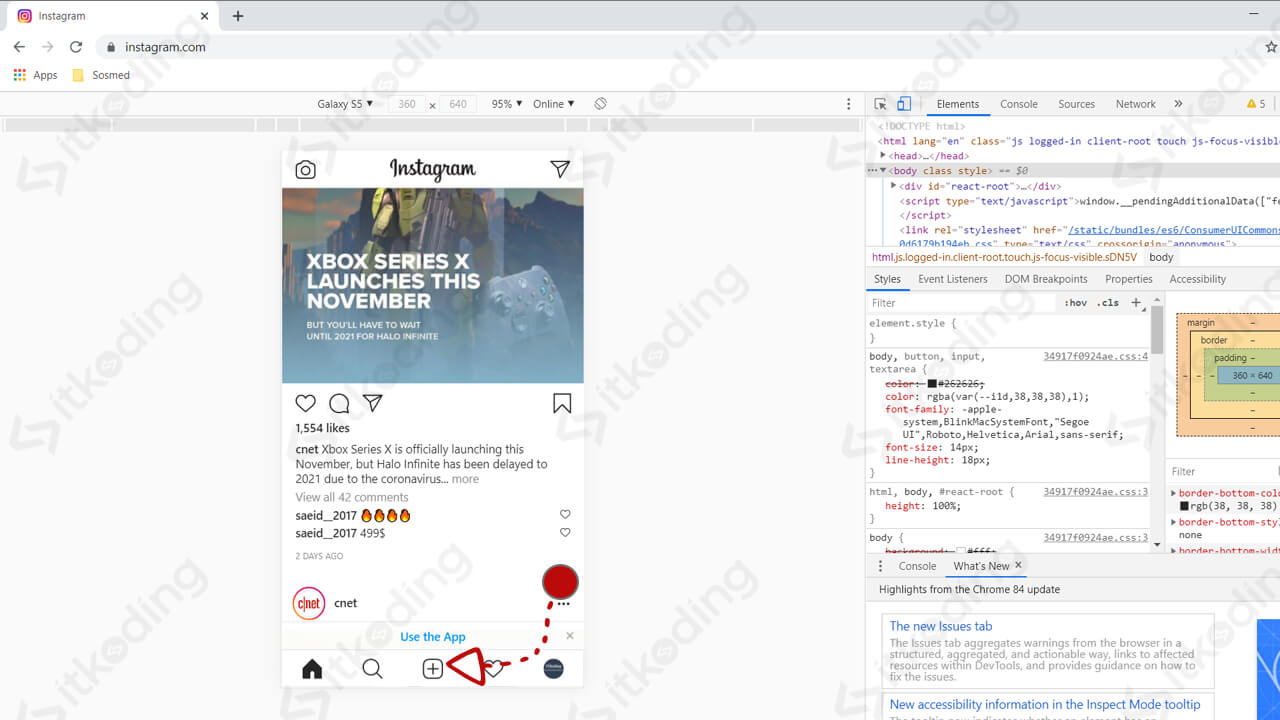
Setelah melakukan 9 langkah di atas kita bisa melihat hasil upload di feed IG kita. Cara tersebut juga bisa dilakukan di browser lain seperti Firefox atau Opera. Langkahnya sama namun berbeda pada penyebutan nama di langkah 2,3 dan 4.
Upload Foto IG di PC untuk Story (Instastory)
Instastory lebih sering kita gunakan untuk update status sehari-hari. Biasanya kita langsung menggunakan HP dengan memotret langsung dari kamera HP. Namun kita juga bisa posting foto story Instagram di PC dan laptop. Langkah-langkahnya mirip dengan cara posting foto di feed IG pada cara pertama. Hanya saja menu Instagram yang digunakan berbeda.
Berikut adalah cara upload foto IG di PC dan laptop untuk story atau Instastory.
- Buka Google Chrome lalu buka website Instagram.
- Klik kanan lalu pilih Inspect.
- Klik pada Toggle device toolbar untuk merubah tampilan website PC menjadi HP.
- Klik pada Responsive lalu ubah menjadi device yang diinginkan misalnya Galaxy S5.
- Silahkan login dengan username dan password di website Instagram tersebut jika belum login.
- Klik tombol kamera di pojok kiri atas.
- Pilih foto yang ingin di upload ke story Instagram.
- Klik Add to your story untuk posting ke Instagram.
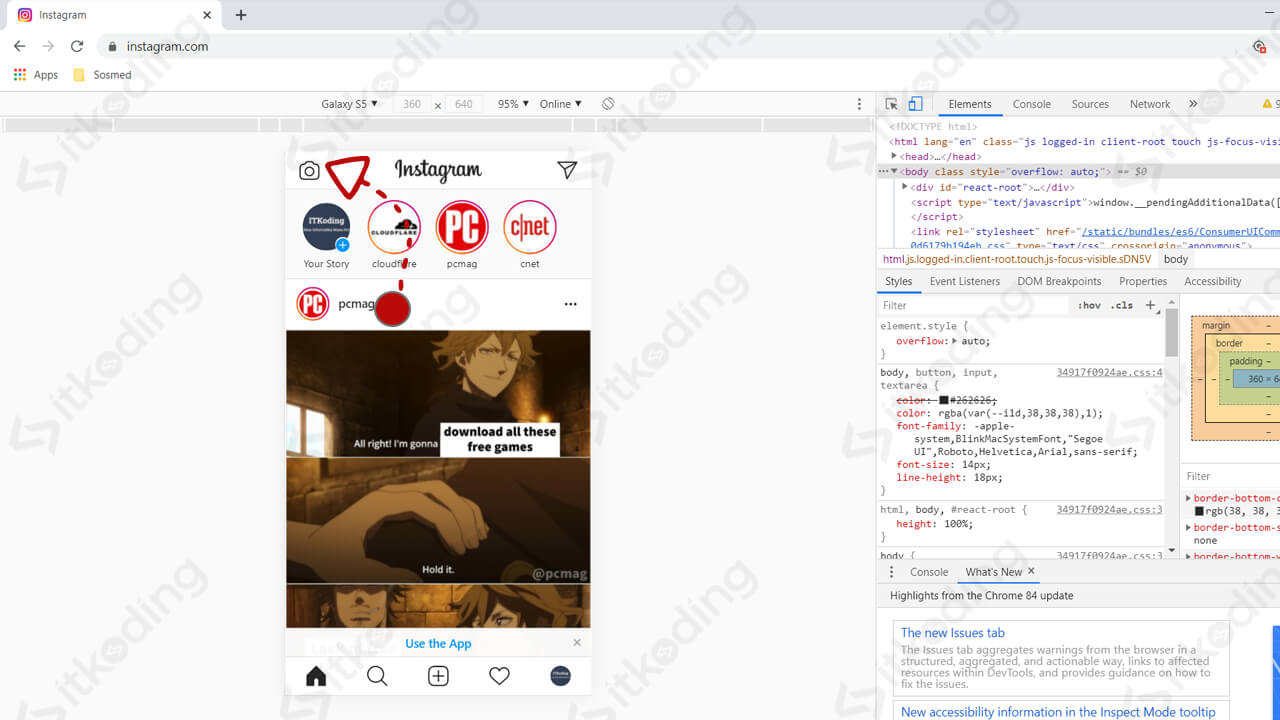
Sekarang foto tersebut sudah masuk ke instastory. Silahkan cek apakah sudah sesuai dengan keinginan. Perlu diperhatikan bahwa ada beberapa rekomendasi ukuran foto untuk instastory. Silahkan baca tulisan saya yang berjudul ukuran story Instagram jika belum mengetahuinya.
Kesimpulan
Dua cara di atas tidak menggunakan aplikasi tambahan atau aplikasi khusus. Hanya dengan Google Chrome kita bisa posting dan upload foto di Instagram melalui PC. Tentunya bisa juga dilakukan di laptop kita. Namun untuk upload video kita tidak bisa menggunakan Instagram versi website. Kita harus menggunakan emulator Android dan aplikasi Instagram untuk upload video. Hal ini akan saya bahas pada topik lainnya.